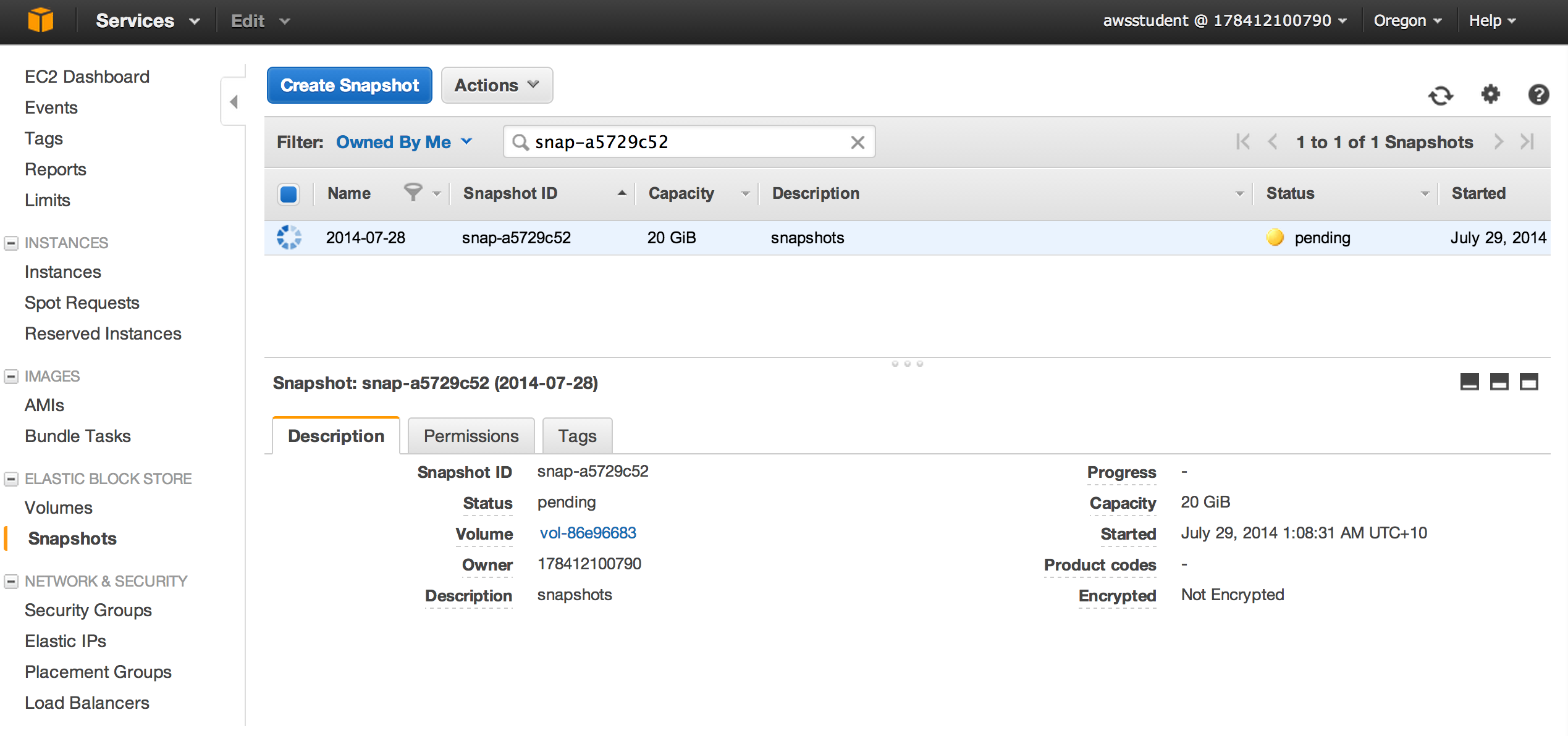Amazon Elastic Block Store(EBS)可作为EC2实例的持久性数据块级存储。其具有高可用性和持久性的特点,可用性高达99.999%。给现有的EC2实例扩展新的存储块只需要几分钟的时间,省时省力。每个EBS块都被放置在一个特定的可用区内,并且会自动维护一个副本,随时保护数据安全。
Amazon EBS共提供三种硬盘类型,SSD(固态硬盘), Provisioned IOPS SSD(特供IOPS固态硬盘)和Magnetic(普通硬盘)。SSD是默认的EC实例的硬盘格式(凶残啊!Amazon真是有钱,自从咱的本本换了SSD后,也离不开SSD了。)Provisioned IOPS SSD更凶残,具有高一致性及超低延迟的性能,专门设计用于I/O密集型操作,比如数据库。IOPS全称为Input/Output Operations Per Second,即每秒进行读写(I/O)操作的次数,用来衡量随机访问的性能。Provisioned IOPS SSD的每GB IOPS可达30。Magnetic Volumes就是俗称的磁卷了,它最便宜,当然性能也最差了。如果你的应用程序不是I/O密集型的,对数据的访问不是很频繁,使用该类型就比较划算。
EBS还有一个功能就是很方便的创建快照,并保存到Amazon S3上去。EBS的快照是增量存储的。比如你有一块100G的硬盘,第一次快照使用了100G容量,第二次快照时只有5G的数据发生了变化,那么你总共只需花105G的存储费用。当然你不不必担心删除其中一个快照导致数据丢失,因为删除一个快照时,系统只会删除其中不会被其它快照使用的数据,所以不会影响其它快照。
好了,接下来是本文的两个主要任务是两个。第一个任务是给一个EC实例附加一个新的EBS卷,并且加入到当前EC实例的文件系统中。第二个任务是为该EC实例创建一个快照。
首先当然是准备工作了,创建一个新的EC2实例。如何创建上一篇文章已经详细介绍了,这里不再累述。如果还没有AWS account的同学可以使用可以qwiklabs提供的免费实验来进行该练习。地址是https://run.qwiklabs.com。说实话qwiklabs真是个好东西,如果我使用自己的account来进行练习,要花不少钱。而qwiklabs里面有几个免费实验,使用AWS的所有资源不收任何费用,真是业界良心。
EC2创建完毕后,应该是这个样子。
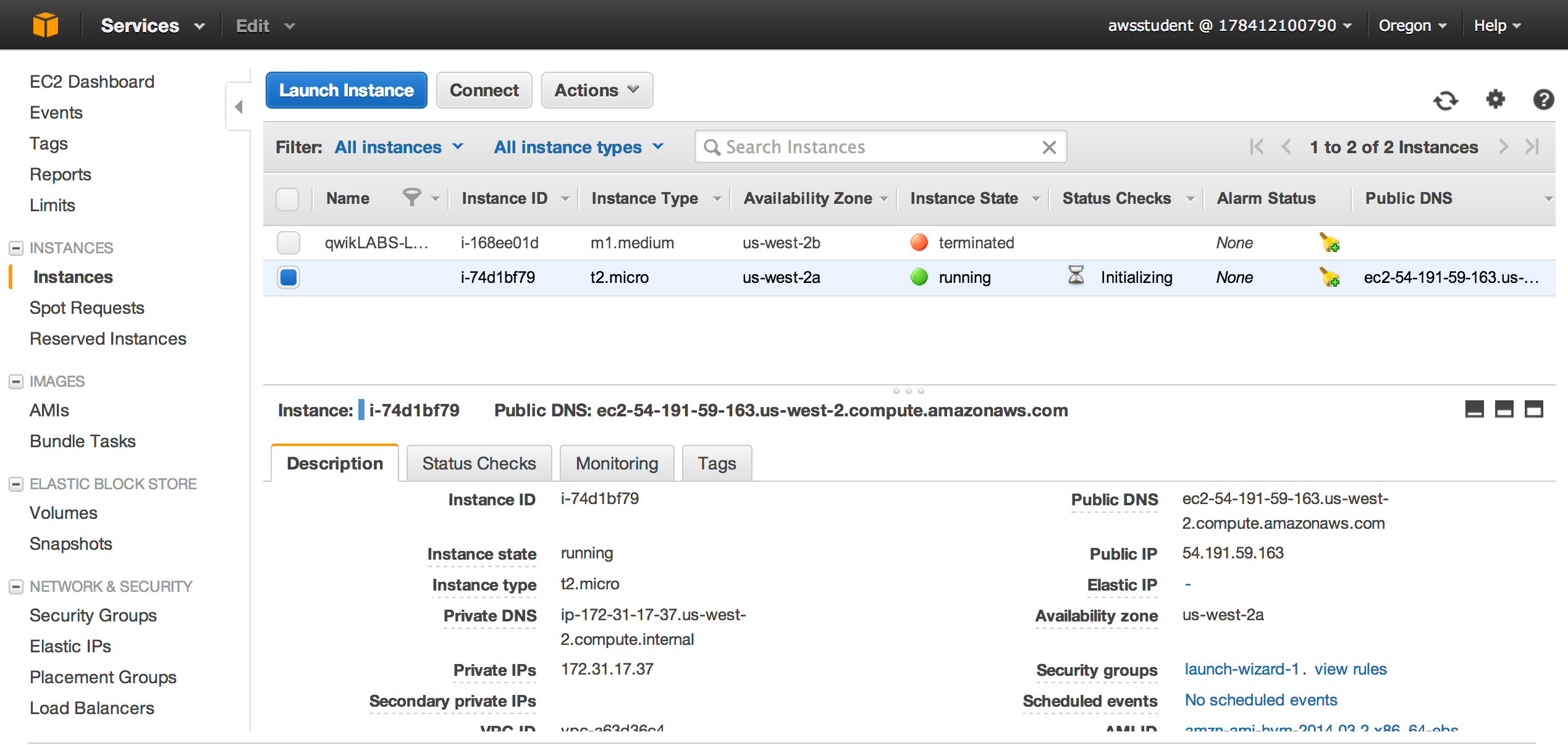
然后远程ssh进去。
1
|
|
先查看下当前的磁盘情况。
1 2 3 4 5 |
|
可以看出当前磁盘总大小在8G左右,有三个文件系统。
接下来就创建一个硬盘。
点击EC2控制面板左侧的Volumes按钮,来到磁盘的控制面板。
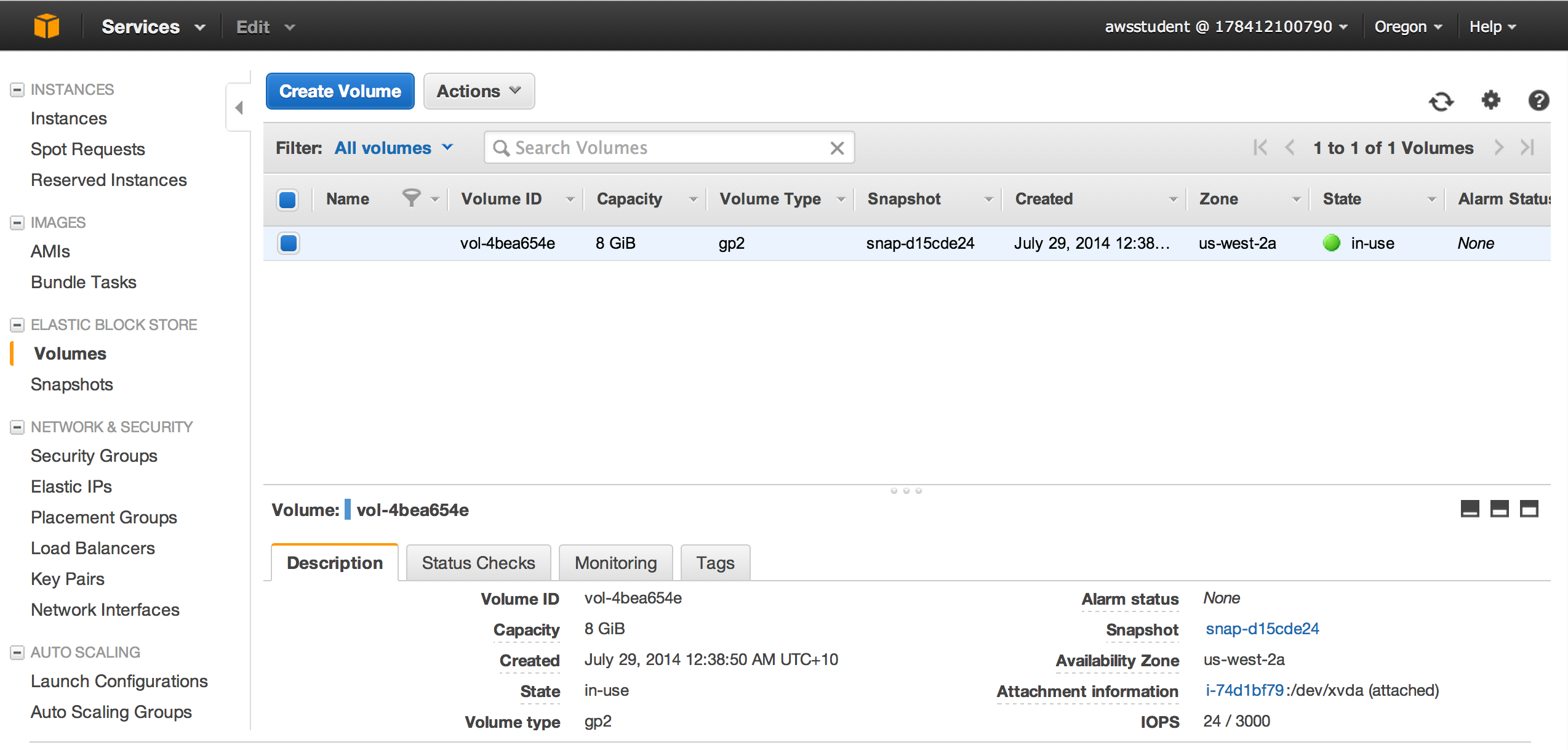
这里展示的一块硬盘就是当前ec2实例使用的硬盘。
我们点击上面的Create Volumes来新添加一块硬盘。
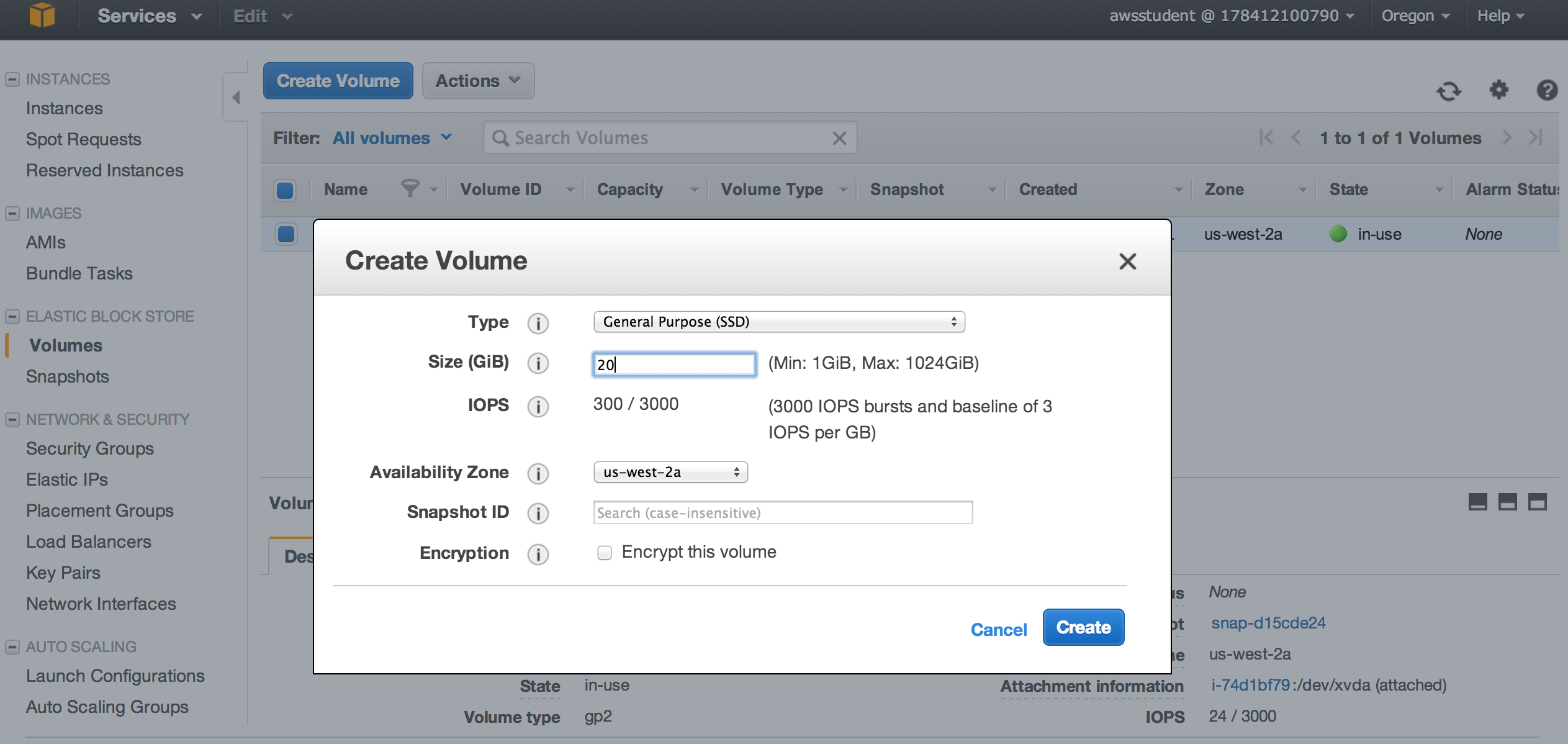
硬盘类型就是我上文的说的那几种,IOPS越高,硬盘就越贵,可用区的选择一定要和当前要使用的EC2实例保持一致,要不然会无法跨可用区附加硬盘。如果提供snapshot ID的话,新创建的硬盘会具有该快照的数据。
硬盘创建完毕后如下图所示。
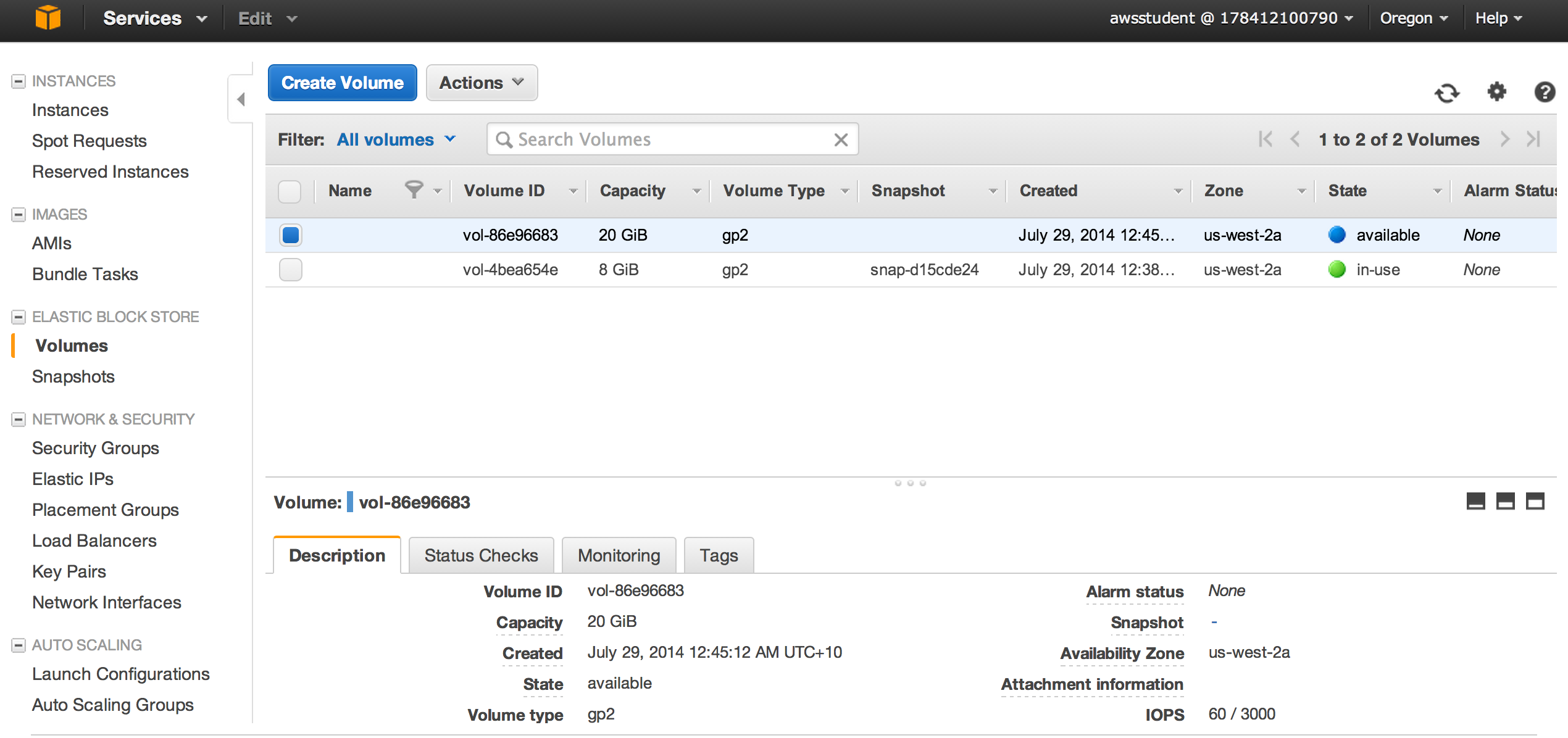
目前它的状态是可用的,如果将其附加到EC2实例则会变为in-use。
点击Action按钮并选择Attach Volume命令,可以将该硬盘附加到EC2实例上。
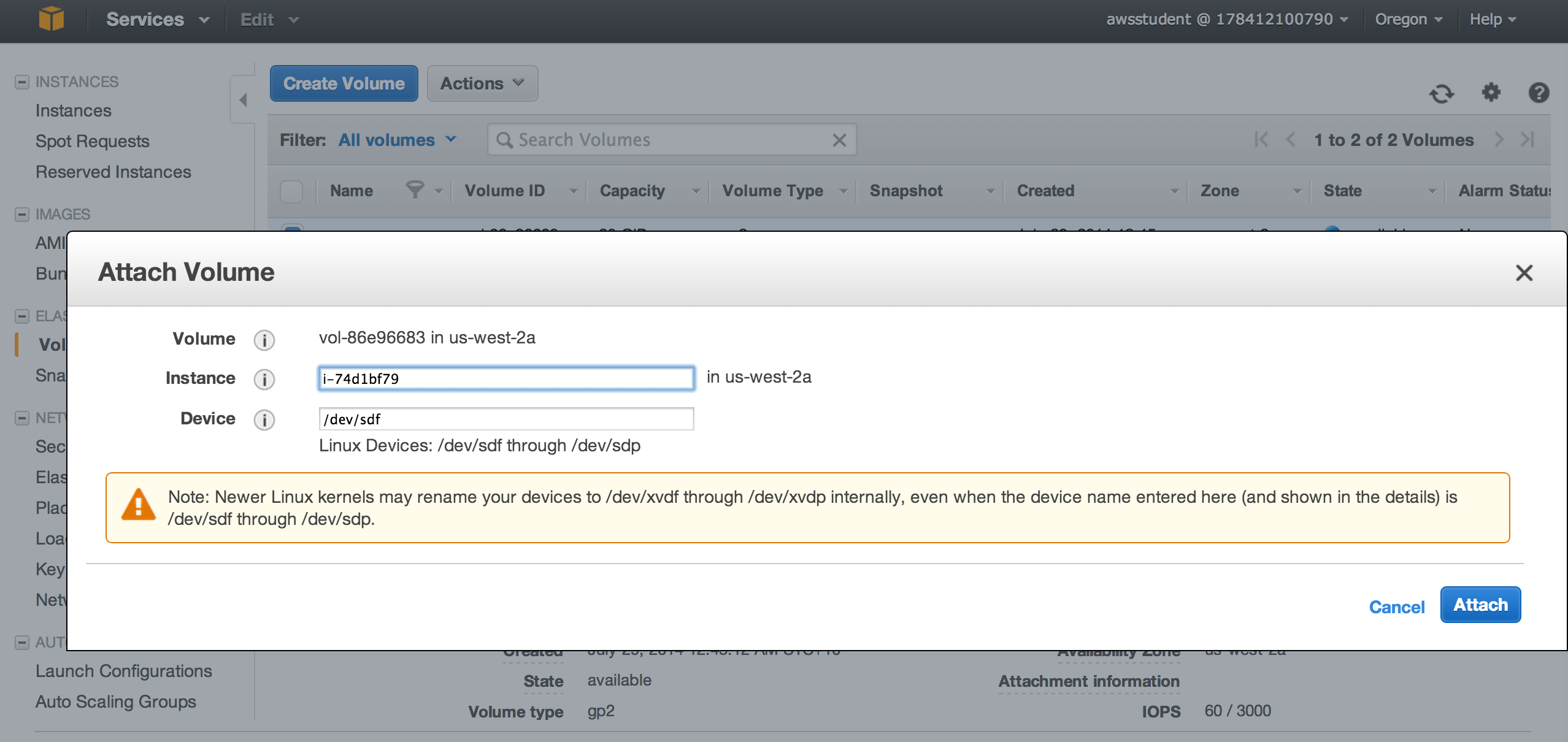
在该界面中选择实例名及映射的设备地址,然后附加。
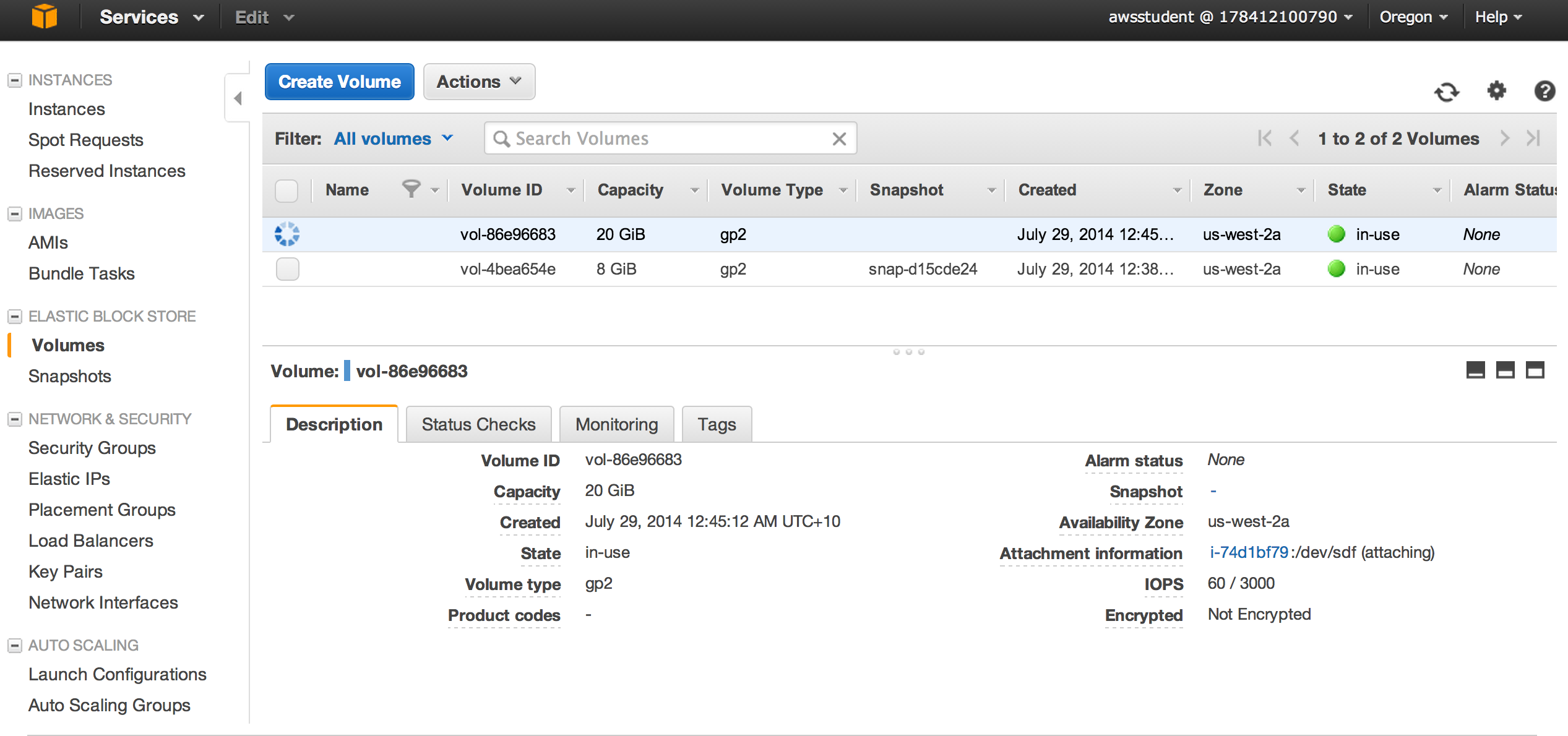
可以看到该硬盘状态已经发生改变。
那么再回到终端中查看磁盘情况。
1 2 3 4 5 |
|
跟以前的一模一样,没有看到新添加的20G硬盘。这是怎么回事那?这是因为你虽然给机器添加了一块硬盘,但是还没有格式化和创建文件系统,并将文件系统添加到EC2的文件系统树上来。
我们换另一个命令来查看存储情况。
1 2 3 4 5 |
|
这里可以看到有一块20G的大硬盘xvdf,但是没有MOUNTPOINT,这个MOUNTPOINT你可以理解为EC2实例上针对这个硬盘的根地址。
细心的读者可能会发现我们附加硬盘时输入的地址是/dev/sdf,为什么命令行中显示的是xvdf那?这是因为调皮的操作系统内核给改了,不同的Linux发行版其修改后的地址也会不太一样。
使用file命令来查看该块硬盘有没有建立文件系统。
1 2 |
|
如果输出是data,说明该块硬盘还未创建文件系统。
使用下述命令来给xvdf来创建文件系统。
1
|
|
然后再用file命令确认。
1 2 |
|
bash
可以看到该块硬盘已经建立了ext4格式的文件系统。
接下来要将该文件系统加入到当前实例的文件系统树中,这里要使用mount命令。
1 2 |
|
搞定,现在看看EC2实例的存储情况。
1 2 3 4 5 |
|
可以在/boot2目录下随意创建文件和文件夹了。
这里并不是万事大吉的时候,我们需要将该MOUNTPOINT加入到系统文件中,要不然系统重启后还是找不到该硬盘。编辑/etc/fstab文件,在其中加入以下行。
1
|
|
这样就不怕重启的时候丢失该MOUNTPOINT了。添加完毕以后可以试一下fstab文件是否能正常运行。
1
|
|
如果没有错误就一切万事大吉,如果有错误而你重启了电脑的话,你就等着哭吧。
这是第一个任务,第二任务是给现有硬盘创建快照,非常简单。回到Volumes控制面板,选择Action里的Create Snapshot按钮。
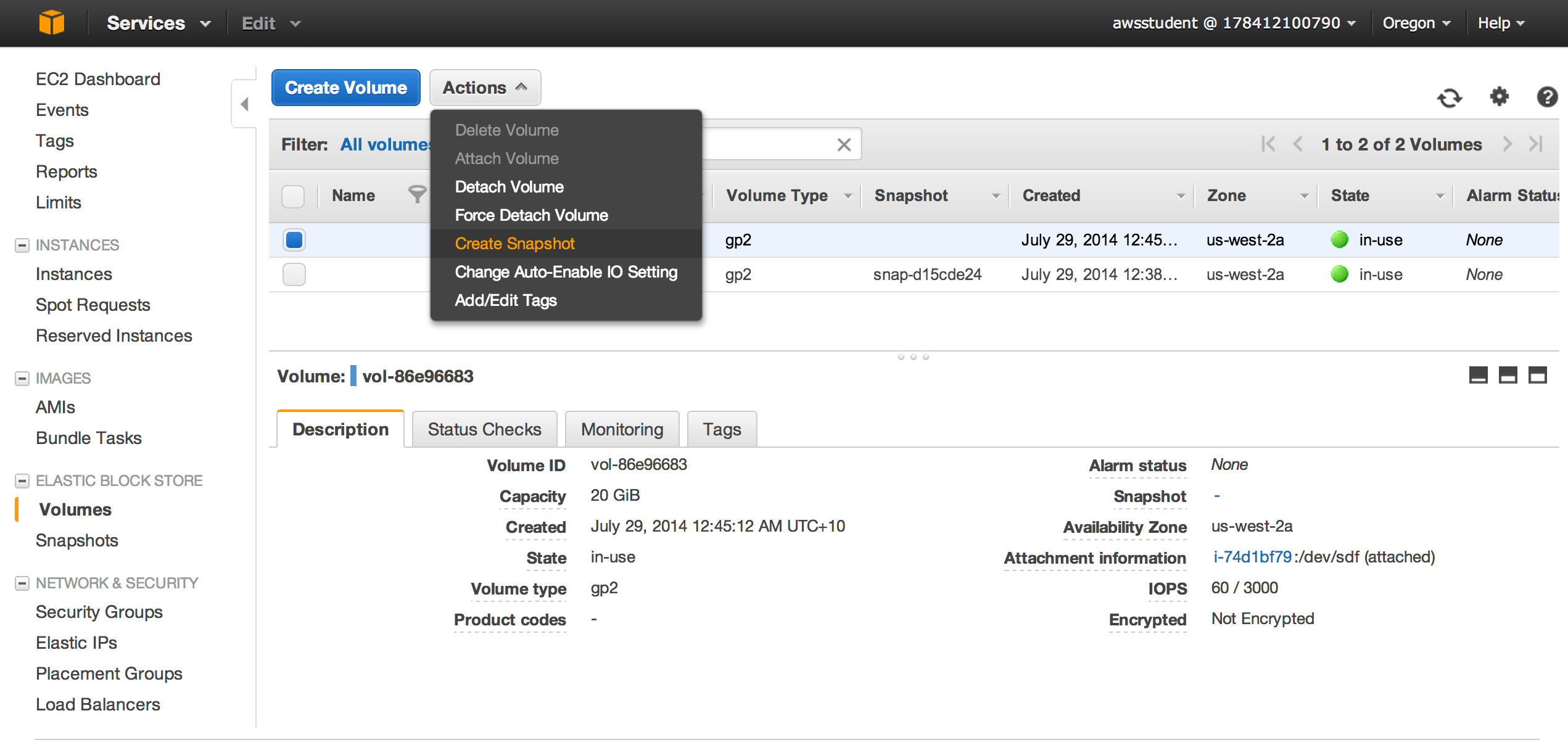
等一会snapshot就会创建成功。